REGZA 40J7の取扱説明書・マニュアル [全132ページ 16.74MB]
manual.pdf?no=83294&fw=1&pid=15548
http://www.toshiba-living.jp/.../manual.pdf?no=83294&fw=1&pid=15548 - 16.74MB
- キャッシュ
42498view
132page / 16.74MB
81クラウドサ ビス・ネ トワ クサ ビスを楽しむ操作編﹁インタ ネ ト﹂ で情報を見る 便利機能を使う● よく使う機能を便利機能のメニューから操作することができます。1 ページの表示中に を押す● 便利機能のメニューが表示されます。● 見たい情報を新しいウインドウで開く場合は、見たい情報を選んでからを押します。(前ページ右下の説明をご覧ください)2 で機能のアイコンを選び、 を押す※ 一部のネットサービスを利用しているときは、いくつかの機能は使用できません。使用できない機能は、薄くなって表示されます。WindowBack Forward ReloadHome Favorites History PointerSettingsOFFURL/Searchアイコン、機能内 容 「ウインドウ」 (Window)なにも表示していない新規ウインドウを開いたり、複数開いているウインドウから見たいウインドウを選んだり、不要なウインドウを閉じたりします。 「戻る」 (Back)一つ前のページに戻ります。履歴がないときは選択できません。 「進む」 (Forward)一つ先のページに進みます。履歴がないときは選択できません。 「再読込み」 (Reload) 「中止」 (Stop) 表示しているページの情報が更新されます。 読込中に読込みを中止します。(読込中のときはが表示され、それ以外のときはが表示されます) 「ホーム」 (Home )ホームに設定されているペ-ジに戻ります。設定のしかたは「ホームページに設定する」85をご覧ください。 「お気に入り」 (Favorites )よく見るページを「お気に入り」に登録したり、「お気に入り」の中から見たいページを選んだりすることができます。82 「履歴表示 (History )」表示履歴の中から、見たいページを選んだり、履歴を削除したりすることができます。83 「 URL /検索 」 (URL / Search )見たいページのアドレス(URL)を入力してペ-ジを表示させたり、インターネット検索やページ内検索をします。81、82 「ポインター」 (Pointer)ポインターのオン/オフを切り換えます。84 「設定 (Settings)」ページ操作や各種設定をするときに使います。 アドレスを入力してページを見る● アドレス( URL)がわかっている場合は、それを入力してページを見ることができます。1 便利機能のメニューから、 で「URL/検索」(URL/Search)を選んでを押す● アドレス入力画面が表示されます。2 でアドレス入力欄を選び、を押すアドレスの入力検索サービス新しいウィンドウで開くOKアドレス入力欄● 入力履歴がある場合は入力欄下に履歴が表示されます。入力履歴から選ぶ場合は、選んで を押します。3 見たいページのアドレスを入力する● 文字入力画面で文字を入力します。文字入力のしかたは25をご覧ください。文字切換で「定型文」を選ぶと、定型文を簡単に入力することができます。● 入力できる文字数は、半角英数字と半角記号で254文字までです。● 文字入力が終わったらを押し、文字入力画面から手順2のアドレス入力画面に戻ります。● 新しいウインドウで開く場合は、「新しいウインドウで開く」を選んでを押して、 を にします。を押すたびに、 と が交互に切り換わります。4 で「OK」を選び、 を押す
参考になったと評価
 37人が参考になったと評価しています。
37人が参考になったと評価しています。
その他の取扱説明書

43674 view

2030 view








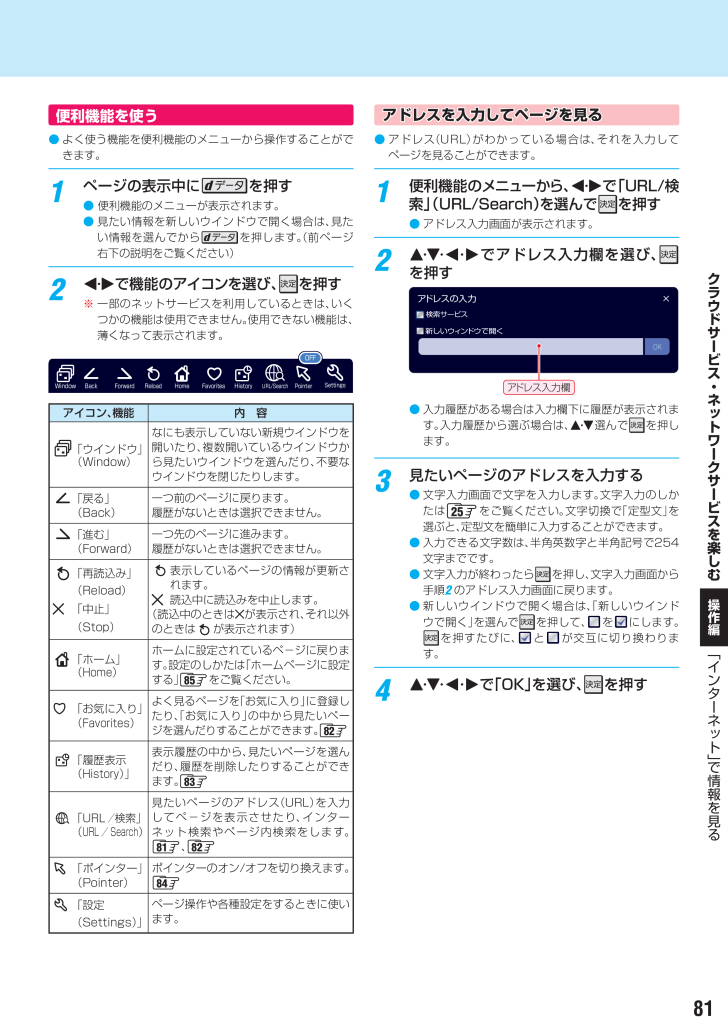
 37人が参考になったと評価しています。
37人が参考になったと評価しています。



